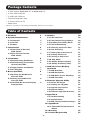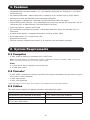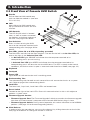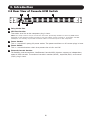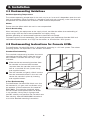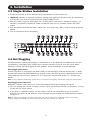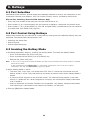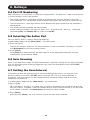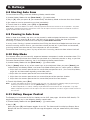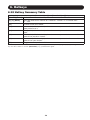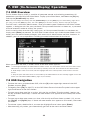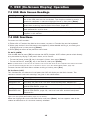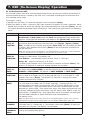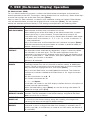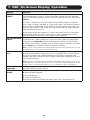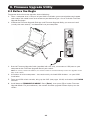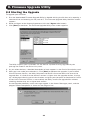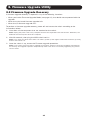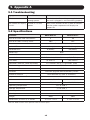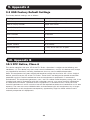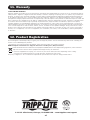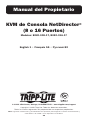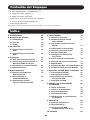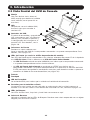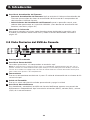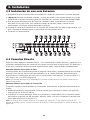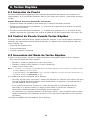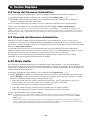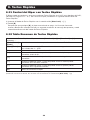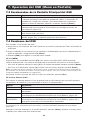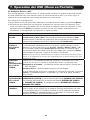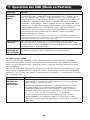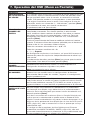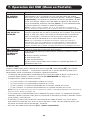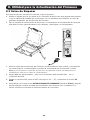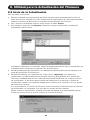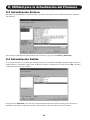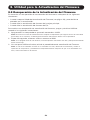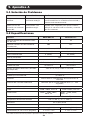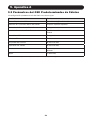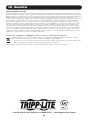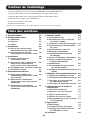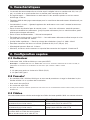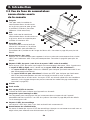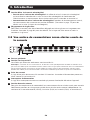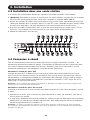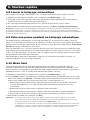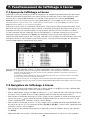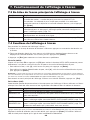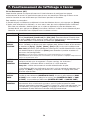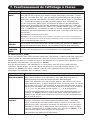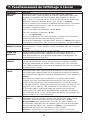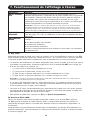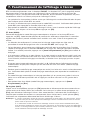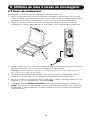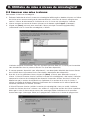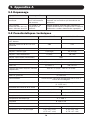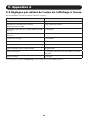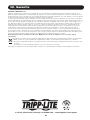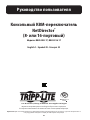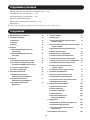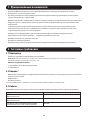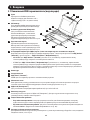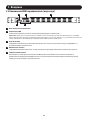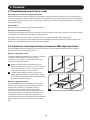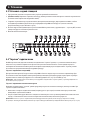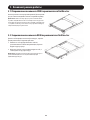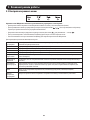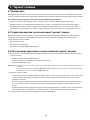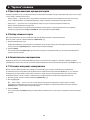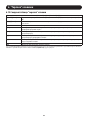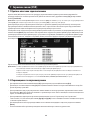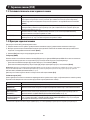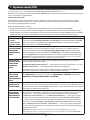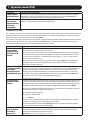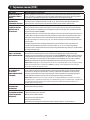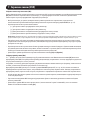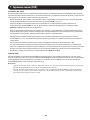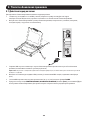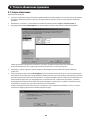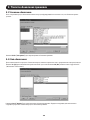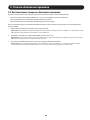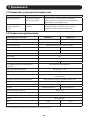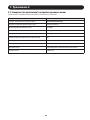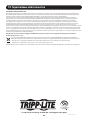Tripp Lite B020-008-17, B020-016-17 & B022-016 KVMs Инструкция по применению
- Категория
- KVM-переключатели
- Тип
- Инструкция по применению
Страница загружается ...
Страница загружается ...
Страница загружается ...
Страница загружается ...
Страница загружается ...
Страница загружается ...
Страница загружается ...
Страница загружается ...
Страница загружается ...
Страница загружается ...
Страница загружается ...
Страница загружается ...
Страница загружается ...
Страница загружается ...
Страница загружается ...
Страница загружается ...
Страница загружается ...
Страница загружается ...
Страница загружается ...
Страница загружается ...
Страница загружается ...
Страница загружается ...
Страница загружается ...
Страница загружается ...
Страница загружается ...
Страница загружается ...
Страница загружается ...
Страница загружается ...
Страница загружается ...
Страница загружается ...
Страница загружается ...
Страница загружается ...
Страница загружается ...
Страница загружается ...
Страница загружается ...
Страница загружается ...
Страница загружается ...
Страница загружается ...
Страница загружается ...
Страница загружается ...
Страница загружается ...
Страница загружается ...
Страница загружается ...
Страница загружается ...
Страница загружается ...
Страница загружается ...
Страница загружается ...
Страница загружается ...
Страница загружается ...
Страница загружается ...
Страница загружается ...
Страница загружается ...
Страница загружается ...
Страница загружается ...
Страница загружается ...
Страница загружается ...
Страница загружается ...
Страница загружается ...
Страница загружается ...
Страница загружается ...
Страница загружается ...
Страница загружается ...
Страница загружается ...
Страница загружается ...
Страница загружается ...
Страница загружается ...
Страница загружается ...
Страница загружается ...
Страница загружается ...
Страница загружается ...
Страница загружается ...
Страница загружается ...
Страница загружается ...
Страница загружается ...
Страница загружается ...
Страница загружается ...
Страница загружается ...
Страница загружается ...
Страница загружается ...
Страница загружается ...
Страница загружается ...

82
Руководство пользователя
Консольный КВМ-переключатель
NetDirector
®
(8- или 16-портовый)
Модели: B020-008-17, B020-016-17
1111 W. 35th Street, Chicago, IL 60609 USA • www.tripplite.com/support
Охраняется авторским правом © 2018 Tripp Lite. Перепечатка запрещается.
Все торговые знаки являются собственностью своих соответствующих владельцев.
Примечание. Для обеспечения надлежащего функционирования и предотвращения выхода из строя данного устройства и подключенного к
нему оборудования соблюдайте настоящие указания и правила эксплуатации.
English 1 • Español 28 • Français 55

83
Содержимое упаковки
Содержание
• КВМ-переключатель (мод. B020-008-17 или B020-016-17) — 1 шт.
• Набор КВМ-кабелей с разъемами PS/2 — 1 шт.
• Набор КВМ-кабелей с разъемами USB — 1 шт.
• Кабель для обновления прошивки
• Компакт-диск с руководством пользователя — 1 шт.
• Шнур питания
Проверьте поставленное изделие на предмет возможных повреждений, а также его комплектность.
1. Функциональные возможности 84
2. Системные требования 84
2.1 Компьютер 84
2.2 Консоль 84
2.3 Кабели 84
3. Введение 85
3.1 Консольный КВМ-переключатель 85
(вид спереди)
3.2 Консольный КВМ-переключатель 86
(вид сзади)
4. Установка 87
4.1 Рекомендации по монтажу в стойку 87
4.2 Указания по монтажу в шкаф/стойку 87
для консольных КВМ-переключателей
4.3 Установка с одной станцией 88
4.4 "Горячее" подключение 88
5. Основной режим работы 89
5.1 Открывание консольного 89
КВМ-переключателя NetDirector
5.2 Закрывание консольного 89
КВМ-переключателя NetDirector
5.3 Настройка экранного меню 90
ЖК-дисплея
6. "Горячие" клавиши 91
6.1 Выбор порта 91
6.2 Управление портами с использованием 91
"горячих" клавиш
6.3 Вызов режима управления с использованием 91
"горячих" клавиш
6.4 Идентификационная нумерация портов 92
6.5 Выбор активного порта 92
6.6 Автоматическое сканирование 92
6.7 Установка интервала сканирования 92
6.8 Запуск автоматического сканирования 93
6.9 Приостановка автоматического сканирования 93
6.10 Режим произвольного переключения 93
6.11 Управление звуковым сигналом 93
"горячих" клавиш
6.12 Сводная таблица "горячих" клавиш 94
7. Управление экранным меню 95
7.1 Краткое описание экранного меню 95
7.2 Перемещение по экранному меню 95
7.3 Заголовки главного окна экранного меню 96
7.4 Функции экранного меню 96
8. Утилита обновления прошивки 102
8.1 Действия перед началом 102
8.2 Запуск обновления 103
8.3 Успешное обновление 104
8.4 Сбой обновления 104
8.5 Восстановление процесса 105
обновления прошивки
9. Приложение A 106
9.1 Выявление и устранение неисправностей 106
9.2 Технические характеристики 106
9.3 Заводские (по умолчанию) настройки 107
экранного меню
10. Гарантийные обязательства 108

84
1. Функциональные возможности
2. Системные требования
• Встроенная КВМ-консоль включает в себя 17-дюймовый ЖК-монитор, клавиатуру и сенсорную панель в корпусе,
монтируемом в 1 ячейку стандартной стойки
• Отсутствие необходимости в программном обеспечении: выбор нужного компьютера производится с использованием
"горячих" клавиш или через экранное меню
• Функция автоматического сканирования обеспечивает возможность контроля за выбранными пользователем компьютеры
• Поддержка "горячего" подключения: возможность добавления или отключения компьютеров без отключения питания
переключателя
• 2-уровневая парольная защита: просмотр компьютеров и управление ими доступны только для уполномоченных
пользователей (до 4 пользователей + администратор, для каждого из которых создается отдельная учетная запись)
• 2-уровневый выход: вручную и по истечении времени
• Клавиатура PS/2 и эмуляция мыши: загрузка компьютеров производится независимо от приоритета консоли
• Превосходное качество видеоизображения — поддержка разрешений до 1280 x 1024
• Возможность монтажа в 19-дюймовую стойку (1U)
• Возможность обновления прошивки
• Внешний монитор, клавиатура и мышь или возможность подключения к интерфейсному модулю по IP-протоколу
2.1 Компьютер
• Компьютер с экраном VGA, SVGA или Multisync и портом HD15.
Примечание. Устройства мод. B020-016-17 и B020-008-17 имеют максимальное разрешение 1280 x 1024, поэтому установленное
разрешение компьютера не должно превышать 1280 x 1024.
Любой из следующих элементов:
1. Порт mini DIN 6 (PS/2) для клавиатуры и мыши
2. Порт USB Type A
2.2 Консоль*
• Монитор VGA, SVGA или Multisync, поддерживающий самое высокое разрешение, которое будет использоваться на любой из
систем в составе установки.
• Мышь типа PS/2
• Клавиатура типа PS/2
* Консольные КВМ-переключатели NetDirector оснащаются дополнительными внешними консольными портами.
2.3 Кабели
Данный КВМ-переключатель требует использования следующих высококачественных кабелей со специальной разводкой:
Функциональное назначение Элемент Tripp Lite
Для подключения компьютера с разъемами PS/2 к
КВМ-переключателю
Набор КВМ-кабелей серии Р774 с разъемами PS/2
Для подключения компьютера с USB-разъемами к
КВМ-переключателю
Набор КВМ-кабелей серии P776 с разъемами USB
USB-адаптер (обеспечивающий подключение КВМ-
кабелей серии P774 к системе с USB-интерфейсом)
B015-000

85
3. Введение
3.1 Консольный КВМ-переключатель (вид спереди)
1
Ручка
При подаче на себя КВМ-переключатель
выдвигается наружу; при толкании от себя ―
задвигается внутрь (см. п. 13 данного списка)
2
ЖК-монитор
После выдвижения КВМ-модуля откиньте вверх
крышку для получения доступа к ЖК-монитору.
3
Элементы управления ЖК-экраном
Здесь расположена кнопка включения/
выключения ЖК-экрана, а также кнопки
управления параметрами расположения
ЖК-экрана и изображения на нем. Более
подробная информация представлена на стр. 90.
4
Переключатели портов
При нажатии одной из этих кнопок приоритет
КВМ-переключателя переносится на компьютер,
подключенный к соответствующему порту. Более
подробная информация представлена на стр. 91.
5
Светодиодные индикаторы (СИДы) портов (16 или 8 шт. индикаторов в зависимости от модели)
В переключатели портов встроены два светодиодных индикатора портов. С левой стороны располагается СИД "On Line"
("Он-лайн"), с правой стороны — СИД "Selected Port" ("Выбранный порт"):
• ОРАНЖЕВЫЙ цвет СИДа "On Line" ("Он-лайн") указывает на то, что компьютер, подключенный к своему
соответствующему порту, находится в состоянии рабочей готовности.
• ЗЕЛЕНЫЙ цвет СИДа "Selected Port" ("Выбранный порт") указывает на то, что компьютер, подключенный к
соответствующему порту, находится в приоритете КВМ-переключателя. При обычных условиях этот светодиодный
индикатор горит непрерывно и мигает только в те периоды времени, когда к соответствующему порту выполняется
обращение в режиме автоматического сканирования (см. стр. 92).
6
Клавиатура
7
Сенсорная панель
8
СИД "Power" ("Питание")
СИНИЙ цвет этого индикатора указывает на наличие питания устройства.
9.
Монтажные петли
Петли для монтажа в стойку, расположенные во всех углах данного модуля, обеспечивают крепление его корпуса к
системной стойке. Более подробная информация о монтаже в стойку представлена на стр. 87.
10
СИДы Lock ("Блокировка")
Здесь расположены светодиодные индикаторы Num Lock, Caps Lock и Scroll Lock.
11
Кнопка перезагрузки
Эта кнопка располагается справа от СИДов Lock ("Блокировка"). Для перезагрузки системы следует нажать на эту
утопленную кнопку с помощью тонкого предмета.
12
Секция обновления прошивки
• Порт обновления прошивки: к этому порту подключается кабель для обновления прошивки, по которому
осуществляется передача соответствующих данных с ПК администратора на консольный КВМ-переключатель.
• Переключатель обновления прошивки: при работе в штатном режиме этот переключатель должен находиться в
положении NORMAL. (Подробнее об обновлении прошивки см. на стр. 102).
13
Рычажки разблокирования выдвижения
Для выдвижения консоли следует сначала разблокировать ее, утопив эти рычажки внутрь. Подробнее о том, как вдвигать
и выдвигать консоль, см. на стр. 89.
1
2
3
5
4
9.
9.
6
8
7
10
11
12
13
13

86
3. Введение
3.2 Консольный КВМ-переключатель (вид сзади)
1
Порт шлейфового подключения
2
Секция портов ЦП
К этим портам подключаются кабели, связывающие данный модуль с компьютерами.
Примечание. Форма этих 15-контактных разъемов специально изменена таким образом, чтобы в них могли включаться только КВМ-
кабели, предназначенные для работы с данным переключателем (подробнее см. в разделе "Кабели" на стр. 84). НЕ пытайтесь использовать
кабели с обычными 15-контактными VGA-разъемами для подключения компьютеров к этим портам.
3
Разъем питания
Стандартный 3-контактный разъем питания переменного тока. В этот разъем вставляется шнур, соединяющий его с
источником питания переменного тока.
4
Выключатель питания
Стандартный клавишный выключатель, посредством которого производится включение и выключение устройства.
5
Секция внешней консоли
В целях удобства и универсальности консольные КВМ-переключатели NetDirector обеспечивают возможность
подключения независимой внешней КВМ-консоли. Эти разъемы предназначены для подключения монитора (HD15),
клавиатуры (PS/2) и мыши (PS/2) внешней консоли.
14
3 5
2

87
4. Установка
4.1 Рекомендации по монтажу в стойку
Рабочий диапазон температур окружающей среды
Одной из проблем может являться температура окружающего воздуха внутри шкафа в процессе работы, которая зависит от
степени загрузки шкафа оборудованием и эффективности воздухообмена. При установке данного устройства в закрытый или
многосекционный шкаф убедитесь в том, что температура в нем не будет превышать максимально допустимую температуру
окружающего воздуха.
Воздухообмен
Обеспечьте беспрепятственный воздухообмен внутри шкафа.
Перегрузка электрических цепей
При подключении оборудования к цепи питания следует учитывать влияние, которое может оказываться на средства защиты
от перегрузок по току и питающую проводку при перегрузке цепей.
Необходимо также обеспечить надежное заземление всего установленного в шкафу/стойке оборудования.
Для защиты от перегрузки цепи следует подключить консольный КВМ-переключатель NetDirector и подключенные к нему
компьютеры/серверы к ИБП Tripp Lite серии SmartPro
®
или SmartOnline
™
.
4.2 Указания по стоечному монтажу консольных КВМ-переключателей
Консольный КВМ-переключатель NetDirector рассчитан на монтаж в 1 ячейку стандартной стойки. Различные варианты
монтажа описываются в последующих разделах.
Монтаж в стандартную стойку
Стандартные кронштейны для монтажа в стойку, поставляемые
в комплекте с КВМ-переключателем, обеспечивают
возможность его установки в 1 ячейку стандартных стоек/
шкафов без посторонней помощи.
1
Выдвиньте задние монтажные кронштейны из консоли и
прикрепите оба кронштейна (отдельно от консоли) с внутренней
стороны в задней части стоечной системы размером 1U при
помощи винтов (в комплект поставки не входят).
2
С легким усилием вдвиньте консоль в пространство
между двумя кронштейнами, закрепленными в задней
части стойки, и зафиксируйте консоль при помощи винтов
(в комплект поставки не входят).
Монтаж в однорамную стойку
Консольный КВМ-переключатель NetDirector также может
монтироваться в однорамную стойку с помощью отдельно
приобретаемого комплекта оснастки для монтажа в
однорамную стойку (мод. B019-000). Эта монтажная
оснастка позволяет сохранять консоль открытой при любом
положении выдвижного механизма. Высокопрочная сталь
14 калибра обеспечивает устойчивость и предотвращает
скручивание каркаса консоли. Подробные указания по монтажу
представлены в Руководстве пользователя устройства B019-
000.
1
2

88
4. Установка
4.3 Установка с одной станцией
1. Перед началом установки все подключаемые устройства должны быть выключены.
2. (Необязательно) Подключите отдельные клавиатуру, монитор и мышь к локальным портам с тыльной стороны консоли
(возможно также подключение модуля B051-000 IP).
3. Соедините порты компьютера, предназначенные для подключения клавиатуры, видеотерминала и мыши, с любым
свободным портом КВМ-переключателя через подходящий набор КВМ-кабелей Tripp Lite (согласно описанию,
представленному в разделе Кабели на стр. 84).
4. Вставьте шнур питания одним концом в разъем питания КВМ-переключателя, а другим концом — в розетку ИБП, сетевого
фильтра или другого источника переменного тока.
5. Включите питание компьютеров.
4.4 "Горячее" подключение
Все КВМ-переключатели допускают возможность подключения в "горячем" режиме, т.е. различные компоненты могут
отключаться от установки и подключаться обратно к ней путем извлечения кабелей из соответствующих портов без
необходимости отключения питания переключателя. Однако надлежащий результат подключения в "горячем" режиме
обеспечивается при условии выполнения следующих процедур:
"Горячее" подключение к портам ЦП
Для переключения портов ЦП следует извлечь набор КВМ-кабелей из текущего порта и вставить их в нужный порт. Для
обеспечения соответствия экранных меню произведенному изменению необходимо вручную перенастроить параметры
экранного меню на новый порт. Подробнее см. в описаниях функций F3 SET (стр. 97) и F4 ADM (стр. 98).
Примечание. Если операционная система компьютера не поддерживает подключения в "горячем" режиме, то данная функция может не
обеспечивать нужного результата.
"Горячее" подключение к консольным портам
Возможность подключения в "горячем" режиме предусмотрена для всех элементов: клавиатуры, монитора и мыши. При
"горячем" подключении мыши:
1. Отключение и повторное подключение мыши (например, для ее перезапуска) возможно только при условии таких
манипуляция с одной и той же мышью.
2. В случае подключения другой мыши все станции и все компьютеры в составе установки должны быть выключены на 10
секунд, а затем включены снова согласно последовательности включения, описанной в разделе 4.3.
Примечание Если после "горячего" подключения (или в любой другой момент времени) система не будет реагировать на команды,
поступающие с клавиатуры и/или мыши, выполните перезапуск клавиатуры и/или мыши путем вдавливания кнопки перезапуска (см. стр. 85).

89
5. Основной режим работы
5.1 Открывание консольного КВМ-переключателя NetDirector
Консоль располагается под верхней крышкой. Для получения
доступа к консоли выдвиньте консоль и поднимите крышку.
Примечание. В качестве меры предосторожности во избежание
случайного выдвижения консоли она заблокирована во внутреннем
положении. Перед извлечением консоли необходимо разблокировать
ее, надавив на захваты, расположенные на передней панели модуля,
в направлении центра переключателя.
5.2 Закрывание консольного КВМ-переключателя NetDirector
Для того чтобы вдвинуть консоль обратно внутрь, закройте
крышку и выполните следующие действия:
1. Потяните на себя предохранительные захваты,
расположенные на боковых направляющих, и вдавите
модуль внутрь до упора.
2. Отпустите захваты; слегка потяните модуль на себя, а
затем вдавите его до упора внутрь.
Примечание. Такая двухступенчатая процедура предусмотрена с
целью минимизации опасности защемления пальцев при
вдвигании модуля внутрь.

90
5. Основной режим работы
5.3 Настройка экранного меню
Экранное меню ЖК-дисплея позволяет устанавливать и регулировать его настройки:
• Для открытия главного экранного меню ЖК-дисплея нажмите на кнопку с обозначением Menu (Меню).
• Для перемещения по меню и регулировки параметров используйте кнопки | и | . После перемещения к выбранному
варианту настройки вызовите окно регулировки кнопкой Menu.
• Для увеличения значений регулируемых параметров используйте кнопку | , для уменьшения — кнопку | .
• После установки нужного значения нажмите Exit (Выход) для возврата в главное экранное меню.
• После выполнения всех настроек нажмите Exit (Выход) для закрытия экранного меню ЖК-дисплея.
Далее приводится разъяснение имеющихся настроек:
Автоматическая
регулировка
Данная функция обеспечивает автоматическую настройку всех параметров ЖК-дисплея на уровни,
оптимальные для экранного меню.
Яркость Регулировка уровня черного для фона экранного изображения.
Контрастность Регулировка уровня белого для основного изображения на экране.
Фаза Регулировка размера экранного изображения по вертикали.
Синхронизация Регулировка размера экранного изображения по горизонтали.
Центровка по
горизонтали
Размещение области изображения на ЖК-панели по горизонтали (смещение области изображения
влево или вправо).
Центровка по
вертикали
Размещение области изображения на ЖК-панели по вертикали (смещение области изображения вверх
или вниз).
Регулировка
цветопередачи
Корректировка качества обеспечиваемой дисплеем цветопередачи. Возможна регулировка таких
параметров как "теплота", цветовой баланс и пр. Кроме того, имеется дополнительное подменю для
точной настройки RGB-значений.
Язык Выбор языка отображения экранных меню (английский, французский, испанский, немецкий,
итальянский).
Отмена
результатов
регулировки
Возврат настроек всех меню и подменю к заводским значениям, установленным по умолчанию.

91
6. "Горячие" клавиши
6.1 Выбор порта
КВМ-переключатели NetDirector обеспечивают три способа выбора портов для получения доступа к нужным компьютерам в
составе установки: кнопки ручного переключения, экранные меню и команды, задаваемые комбинациями "горячих" клавиш.
Переключение портов вручную (только для консольных КВМ-переключателей)
• Нажмите на кнопку, соответствующую порту, на который нужно установить приоритет КВМ-переключателя.
• Нажмите на кнопки 1 и 2 одновременно и удерживайте их в течение 2 секунд для перезапуска клавиатуры и мыши.
• Нажмите одновременно на кнопки 7 и 8 (для 8-портовых КВМ-переключателей) или 15 и 16 (для 16-портовых КВМ-
переключателей) и удерживайте их в течение 2 секунд для вызова режима автоматического сканирования (см. стр. 92).
6.2 Управление портами с использованием "горячих" клавиш
Функция управления портами с помощью "горячих" клавиш обеспечивает возможность подключения к тому или иному
компьютеру путем выбора соответствующего порта непосредственно с клавиатуры. Варианты управления портами с
использованием "горячих" клавиш:
• Выбор активного порта
• Автоматическое сканирование
• Переключение на предыдущий/следующий порт
6.3 Вызов режима управления с использованием "горячих" клавиш
1) Все операции с использованием "горячих" клавиш начинаются с вызова режима "горячих" клавиш. Для вызова режима
"горячих" клавиш:
• Нажмите и удерживайте клавишу [Num Lock];
• Нажмите и отпустите клавишу [Минус] или клавишу [Звездочка];
• Отпустите клавишу [Num Lock]:
Примечание: 1. Клавиша [-] или [*] должна быть отпущена в течение полсекунды; в противном случае режим "горячих" клавиш отменяется и
не действует.
2. Мы рекомендуем применять комбинацию [Num Lock] + [-] и продолжим использовать ее далее по всему руководству. При
желании можно использовать комбинацию [Num Lock] + [*].
2) В режиме "горячих" клавиш:
• Поочередное мигание светодиодных индикаторов Num Lock, Caps Lock и Scroll Lock указывает на то, что включен режим
"горячих" клавиш. После выхода из режима "горячих" клавиш эти индикаторы прекращают мигать и переходят в
нормальное состояние.
• На экране монитора появляется командная строка. Приглашением ко вводу команды является слово Hotkey: желтый
текст на синем фоне. Далее в командной строке отображается информация, вводимая с использованием "горячих"
клавиш.
• В данном режиме обычные функции клавиатуры и мыши временно блокируются, а вводиться могут только команды с
клавиатуры и мыши, соответствующие "горячим" клавишам (согласно описаниям в последующих разделах).
3) Выход из режима "горячих" клавиш производится нажатием клавиши [Esc].

92
6. "Горячие" клавиши
6.4 Идентификационная нумерация портов
Каждому порту ЦП в составе установки присваивается уникальный идентификатор порта. Идентификатор порта состоит из двух
частей: номера станции и номера порта:
• Номер станции — двузначное число, определяющее положение переключателя в шлейфовой цепи. Оно соответствует
числу, отображаемому на светодиодном индикаторе номера станции, расположенном на передней панели.
• Номер порта — двузначное число, определяющее номер того порта, к которому подключен компьютер.
• Номер станции предшествует номеру порта.
• Номера станции и порта всегда являются двузначными, поэтому номера 1-9 представляются как 01-09 (например,
компьютер, подключенный к порту 7 станции 15, имеет идентификатор порта 15-07).
6.5 Выбор активного порта
Для получения прямого доступа к какому-либо порту необходимо выполнить следующие действия:
Вызвать режим "горячих" клавиш комбинацией [Num Lock] + [-]
1) Введите идентификатор порта
Цифры идентификатора порта появляются в командной строке по мере их ввода. При необходимости исправления ошибки
используйте клавишу [Backspace] для стирания неверно введенной цифры.
2) Нажмите [Enter]
После нажатия клавиши [Enter] КВМ-переключатель переходит на заданный компьютер с автоматическим выходом из
режима "горячих" клавиш.
6.6 Автоматическое сканирование
В режиме автоматического сканирования КВМ-переключатель автоматически сортирует все активные порты ЦП, доступные
находящемуся в системе пользователю (см. Режим сканирования/произвольного переключения экранного меню F3 SET на стр. 97).
6.7 Установка интервала сканирования
Время, на которое КВМ-переключатель подключается к каждому порту в режиме автоматического сканирования,
устанавливается путем настройки параметра Длительность сканирования в экранном меню F3 SET (см. стр. 97). Интервал
сканирования, установленный по умолчанию, составляет 5 секунд. Интервал сканирования может быть изменен перед
активацией режима "горячих" клавиш / автоматического сканирования путем выполнения следующих действий:
1) Вызовите режим "горячих" клавиш комбинацией [Num Lock] + [-]
2) Ввести [T] [n], где:
[T] — буква T, а [n] — число от 1 до 255, соответствующее интервалу сканирования в секундах. Буква T и цифры
отображаются в командной строке по мере их ввода. При необходимости исправления ошибки используйте клавишу
[Backspace] для стирания неверно введенной цифры.
3) Нажмите [Enter]
После нажатия клавиши [Enter] интервал сканирования устанавливается в соответствии с введенным значением периода
времени.

93
6. "Горячие" клавиши
6.8 Запуск автоматического сканирования
Для запуска автоматического сканирования введите следующую комбинацию "горячих" клавиш:
1) Вызовите режим "горячих" клавиш комбинацией [Num Lock] + [-]
2) Введите [A]. После нажатия клавиши A производится автоматический выход из режима "горячих" клавиш и вход в режим
автоматического сканирования.
3) Процесс автоматического сканирования может быть приостановлен в любой момент времени (см. ниже).
4) Для выхода из режима автоматического сканирования нажмите [Esc] или [Spacebar].
Примечание. Во время работы в режиме автоматического сканирования обычные функции клавиатуры и мыши блокируются, а вводиться
могут только команды с клавиатуры и мыши, действующие в режиме автоматического сканирования. Для восстановления обычного порядка
управления консолью необходимо выйти из режима автоматического сканирования.
6.9 Приостановка автоматического сканирования
При работе в режиме автоматического сканирования процесс сканирования может быть приостановлен с целью сохранения
приоритета на каком-либо конкретном компьютере путем нажатия клавиши P на клавиатуре или левой кнопки мыши.
В течение того времени, пока процесс автоматического сканирования остается приостановленным, в командной строке
отображается: Auto Scan: Paused ("Автоматическое сканирование: Приостановлено").
Во многих случаях приостановка является более удобной по сравнению с выходом из режима автоматического сканирования,
поскольку при возобновлении приостановленного сканирования процесс начинается с того места, где он был прерван. В случае
выхода и повторного запуска сканирование начинается с самого первого компьютера в установке.
Для возобновления автоматического сканирования нажмите любую клавишу на клавиатуре или левую кнопку мыши.
Сканирование продолжается с того места, где оно было прервано.
6.10 Режим произвольного переключения
Данная функция позволяет устанавливать последовательность контролируемых компьютеров вручную. Эта ручная версия режима
автоматического сканирования дает возможность задерживаться на каком-либо конкретном порте сколь угодно долго. Для
вызова режима переключения на предыдущий/следующий порт введите следующую комбинацию "горячих" клавиш:
1) Вызовите режим "горячих" клавиш комбинацией [Num Lock] + [-]
2) Ввод символа [Arrow] производится любой из клавиш со стрелкой. После нажатия [Arrow] производится автоматический выход
из режима "горячих" клавиш и вход в режим произвольного переключения, где можно переключать порты следующим образом:
fПереход с текущего порта к первому из предыдущих доступных портов (информация о доступных портах представлена в
разделе Режим сканирования/произвольного переключения на стр. 97).
gПереход с текущего порта к следующему доступному порту.
hПереход с текущего порта к последнему доступному порту предыдущей станции.
iПереход с текущего порта к первому доступному порту следующей станции.
3) Для выхода из режима произвольного переключения нажмите [Esc]
Примечания: 1. После активации режима произвольного переключения и до выхода из него переход между портами может осуществляться
просто нажатием клавиши со стрелкой. Повторное использование комбинации [Num Lock] + [-] не требуется.
2. Во время работы в режиме произвольного переключения обычные функции клавиатуры и мыши блокируются, а вводиться могут
только команды с клавиатуры и мыши, действующие в указанном режиме. Для восстановления обычного порядка управления
консолью необходимо выйти из режима произвольного переключения.
6.11 Управление звуковым сигналом "горячих" клавиш
Включение/отключение звукового сигнала может производиться с помощью "горячих" клавиш или через экранное меню
(подробнее об экранном меню см. на стр. 95-101). Для включения/отключения звукового сигнала введите следующую
комбинацию "горячих" клавиш:
1) Вызвать режим "горячих" клавиш комбинацией [Num Lock] + [-]
2) Введите [B]
После нажатия клавиши [B] производится включение или отключение звукового сигнала. В командной строке на одну
секунду появляется сообщение Beeper On ("Звук вкл." или Beeper O ("Звук выкл."), после чего указанное сообщение
исчезает с автоматическим выходом из режима "горячих" клавиш.

94
6. "Горячие" клавиши
6.12 Сводная таблица "горячих" клавиш
Последовательность "горячих" клавиш: начиная с [Num Lock] + [-] или [Num Lock] + [*], далее …
[Port ID] [Enter] Переключение приоритета на компьютер, подключенный к порту с данным идентификатором (Port
ID).
[T] [n] [Enter] Установка интервала автоматического сканирования на n секунд, где n — число
от 1 до 255.
[А] Вызов режима автоматического сканирования.
[f]
Вызов режима произвольного переключения и переход с текущего порта к первому из
предыдущих доступных портов.
†
[g]
Вызов режима произвольного переключения и переход с текущего порта к следующему
доступному порту.
†
[h]
Вызов режима произвольного переключения и переход с текущего порта к последнему
доступному порту предыдущей станции.
†
[i]
Вызов режима произвольного переключения и переход с текущего порта к первому доступному
порту следующей станции.
†
[B] Включение или отключение звукового сигнала.
† После активации режима произвольного переключения и до выхода из него переход между портами может осуществляться просто нажатием
клавиши со стрелкой. Повторное использование комбинации [Num Lock] + [-] не требуется.

95
7. Экранное меню (OSD)
7.1 Краткое описание экранного меню
Экранное меню (OSD) используется во всех процедурах управления компьютерами и переключения между ними. Все
процедуры начинаются с главного экранного меню. Для вызова главного меню: удерживая клавишу [Fn], дважды нажмите
клавишу [Scroll Lock].
Примечание. "Горячая" клавиша [Scroll Lock] может быть заменена на [Ctrl] (см. "OSD Hotkey" на стр. 97. В этом случае следует дважды нажать
клавишу [Ctrl]. Для этой цели следует использовать одну и ту же клавишу [Ctrl] (т.е. либо левую, либо правую).
Для контроля прав доступа к экранному меню используется 2-уровневая (администратор/пользователь) система паролей.
Перед выводом главного окна OSD появляется диалоговое окно с запросом пользовательского пароля. При установленной
функции парольной защиты необходимо ввести пароль для получения доступа к системе.
Если экранное меню запускается впервые или функция парольной защиты не установлена, то для продолжения работы просто
нажмите клавишу [Enter]. При этом главное окно экранного меню загружается в режиме администратора. Вошедшему в этом
режиме предоставляются права администратора с доступом ко всем функциям, имеющимся в распоряжении администратора
и пользователя. Кроме того, находясь в этом режиме, можно установить на будущее операции, требующие подтверждения
прав вводом пароля.
При вызове экранного меню появляется окно, аналогичное представленному выше:
Примечания: 1. На иллюстрации показано главное окно администратора. В главном окне администратора имеется доступ к функциям F4 и F6,
недоступным для обычных пользователей и зарезервированных для администратора.
2. Экранное меню всегда запускается в виде списка с полосой подсветки, находящейся на той же позиции, что и в момент его
последнего закрытия.
3. На экране отображаются только те порты, которые установлены администратором в качестве доступных для находящегося в
системе пользователя (подробнее см. в п. SET ACCESSIBLE PORTS (УСТАНОВКА ДОСТУПНЫХ ПОРТОВ) на стр. 99).
7.2 Перемещение по экранному меню
• Для закрытия меню и отключения OSD нажмите [X] в правом верхнем углу окна OSD или клавишу [Esc].
• Для выхода из системы нажмите клавишу [F8] либо щелкните мышью по кнопке F8 в строке меню OSD или по значку zZz в
правом верхнем углу окна OSD.
• Для перемещения на одну строку вверх или вниз нажмите мышью на значок треугольника, направленный соответственно
вверх или вниз ( ), либо используйте клавиши со стрелками вверх и вниз. Если все имеющиеся записи не помещаются на
экране, то он может пролистываться.
• Для перемещения на один экран вверх или вниз нажмите мышью на значок "Стрелка вверх" или "Стрелка вниз"
соответственно (hi) либо используйте клавишу [Pg Up] или [Pg Dn]. Если все имеющиеся записи не помещаются на экране,
то он может пролистываться.
• Для активации какого-либо порта дважды нажмите на него мышью или подведите к нему полосу подсветки и нажмите
[Enter].
• После выполнения любого действия производится автоматический возврат в меню на уровень выше.

96
7. Экранное меню (OSD)
7.3 Заголовки главного окна экранного меню
Заголовок Разъяснение
SN-PN (НС-НП) В данном столбце перечисляются идентификационные номера портов (номер станции - номер
порта) для всех портов ЦП в составе установки. Простейшим способом доступа к конкретному
компьютеру является подведение к нему полосы подсветки с последующим нажатием клавиши
[Enter].
QV (БП) Наличие стрелки в данном столбце указывает на то, что соответствующий порт выбран для
сканирования в режиме быстрого просмотра (см. пункт Set Quick View Ports (Задание портов для
быстрого просмотра на стр. 99).
* Наличие символа "солнце" в данном столбце означает то, что соответствующий компьютер
получает питание и находится в режиме он-лайн.
NAME (ИМЯ) Если тому или иному порту присваивается какое-либо имя (см. Edit Port Names (Редактирование
имен портов на стр. 98), то его имя отображается в данном столбце.
7.4 Функции экранного меню
Для доступа к какой-либо функции экранного меню:
1) Нажмите мышью на поле одной из функциональных клавиш или одну из функциональных клавиш на клавиатуре.
2) Выберите нужные опции в появляющихся подменю путем двойного нажатия на них мышью или подвода к ним полосы
подсветки с последующим нажатием клавиши [Enter].
3) Нажмите [Esc] для возврата на предыдущий уровень меню.
F1 Переход (GOTO)
Нажмите мышью на поле F1 или нажмите клавишу [F1] для запуска функции GOTO. Функция GOTO обеспечивает возможность
переключения непосредственно на тот или иной порт путем ввода имени порта или его идентификатора.
• Для использования имени введите [1]; введите Имя порта; затем нажмите [Enter].
• Для использования идентификатора порта введите [2]; введите идентификатор порта; затем нажмите [Enter].
Примечание. Возможен частичный ввод имени или идентификатора порта. На экране отображаются все компьютеры, которые соответствуют
введенной комбинации символов имени или идентификатора порта И к которым данному пользователю разрешен доступ (см. пункт SET
ACCESSIBLE PORTS (УСТАНОВКА ДОСТУПНЫХ ПОРТОВ) на стр. 99).
Для возврата в главное экранное меню без выбора какой-либо опции нажмите [Esc].
F2 Список портов (LIST)
Данная функция обеспечивает возможность индивидуальной настройки списка портов, отображающихся на главной странице
экранного меню. Опции меню и их значения представлены в приведенной ниже таблице:
Опция Значение
ALL (ВСЕ) Вносит в список все порты, входящие в состав установки.
POWERED ON
(ВКЛЮЧЕННЫЕ)
Вносит в список только те порты, к которым подсоединены компьютеры с включенным питанием.
QVIEW (БЫСТРЫЙ
ПРОСМОТР)*
Вносит в список только порты, выбранные в качестве портов для быстрого просмотра (см. SET
QUICK VIEW PORTS (ЗАДАНИЕ ПОРТОВ ДЛЯ БЫСТРОГО ПРОСМОТРА) на стр. 99)
QVIEW + POWERED ON
(БЫСТРЫЙ ПРОСМОТР
+ ВКЛЮЧЕННЫЕ)*
Вносит в список только порты, которые выбраны в качестве портов для быстрого просмотра
(см. SET QUICK VIEW PORTS (ЗАДАНИЕ ПОРТОВ ДЛЯ БЫСТРОГО ПРОСМОТРА) на стр. 99) и к которым
подсоединены компьютеры с включенным питанием.
* Эти элементы отображаются только на экране администратора, т.к. только администратор имеет права на задание портов для быстрого

97
7. Экранное меню (OSD)
просмотра (подробнее см в п. SET QUICK VIEW PORTS (ЗАДАНИЕ ПОРТОВ ДЛЯ БЫСТРОГО ПРОСМОТРА) на стр. 99).
Подведите полосу подсветки к нужной опции и нажмите [Enter]. Рядом с выбранной опцией появляется значок, указывающий
на то, что она выбрана в данный момент.
F3 Настройка среды (SET)
Данная функция позволяет каждому пользователю и администратору настраивать свою собственную рабочую среду. В
экранном меню хранится учетная запись с параметрами каждого из них, которая активируется в соответствии с именем
пользователя, указанным при входе в систему.
Для изменения какой-либо настройки:
1) Дважды нажмите мышью на нужный элемент или подведите к нему полосу подсветки и нажмите [Enter]
2) После выбора какого-либо элемента появляется подменю с дополнительными опциями. Для выбора какой-либо опции
дважды нажмите на нее мышью или подведите полосу подсветки к нужному месту и нажмите [Enter]. Рядом с выбранной
опцией появляется значок для ее идентификации. Значения настроек разъясняются в приведенной ниже таблице:
Настройка Функциональное назначение
OSD HOTKEY
("Горячие"
клавиши вызова
экранного меню")
Выберите комбинацию "горячих" клавиш для выбора функции экранного меню: для этой цели следует
использовать либо [Scroll Lock] [Scroll Lock], либо [Ctrl] [Ctrl]. Поскольку комбинация клавиш [Ctrl]
может конфликтовать с программами, работающими на компьютерах, по умолчанию установлена
комбинация, задаваемая клавишей [Scroll Lock].
PORT ID DISPLAY
POSITION (ПОЗИЦИЯ
ОТОБРАЖЕНИЯ
ИДЕНТИФИКАТОРА
ПОРТА)
Расположите идентификатор порта в любом месте экрана. По умолчанию для этой цели используется
правый верхний угол. Поместите идентификатор порта в желаемое место с помощью мыши или
клавиш со стрелками, а также клавиш [Pg Up], [Pg Dn], [Home], [End] и [5] (на вспомогательной
цифровой клавиатуре при отключенном фиксаторе [Num Lock]), а затем дважды нажмите мышью
или клавишу [Enter] для фиксации данного положения и возврата в подменю Set (Настройка среды).
Примечание. Положение идентификатора устанавливается независимо для каждого порта в составе установки;
задаваемая здесь опция применяется только к активному в данный момент порту.
PORT ID DISPLAY
DURATION (ВРЕМЯ
ОТОБРАЖЕНИЯ
ИНДИКАТОРА
ПОРТА)
Установите период времени, в течение которого идентификатор порта отображается на мониторе
после смены порта. Допустимые опции:
User Dened ("Задается пользователем") — задаваемый пользователем период времени (от 1 до 255 с)
Always On ("Всегда вкл.") — идентификатор порта отображается непрерывно.
При выборе опции "Задается пользователем" введите количество секунд и нажмите [Enter]. По
умолчанию: 3 секунды. При установке нуля ("0") данная функция отключается.
PORT ID DISPLAY
MODE (РЕЖИМ
ОТОБРАЖЕНИЯ
ИДЕНТИФИКАТОРА
ПОРТА)
Выберите способ отображения идентификатора порта: только номер порта (PORT NUMBER), только имя
порта (PORT NAME) или номер порта плюс имя порта (PORT NUMBER + PORT NAME). По умолчанию:
НОМЕР ПОРТА + ИМЯ ПОРТА (PORT NUMBER + PORT NAME).
SCAN DURATION
(ДЛИТЕЛЬНОСТЬ
СКАНИРОВАНИЯ)
Установите длительность подключения к каждому порту при циклическом прохождении портов КВМ-
переключателем в режиме автоматического сканирования (см. F7 SCAN на стр. 101). Введите значение
от 1 до 255 секунд, а затем нажмите [Enter]. По умолчанию: 5 секунд; при установке нуля ("0") функция
автоматического сканирования отключается.
SCAN/SKIP
MODE (РЕЖИМ
СКАНИРОВАНИЯ/
ПРОИЗВОЛЬНОГО
ПЕРЕКЛЮЧЕНИЯ)
Выберите компьютеры, к которым буде осуществляться доступ в режиме произвольного переключения
(см. F5 SKP на стр. 100) и режиме автоматического сканирования (см. F7 SCAN на стр. 101). Доступные
опции: ALL (ВСЕ) — все порты, установленные в качестве доступных (см. SET ACCESSIBLE PORTS
(УСТАНОВКА ДОСТУПНЫХ ПОРТОВ) на стр. 99); POWERED ON (ВКЛЮЧЕННЫЕ) — только порты, которые
установлены в качестве доступных и питание которых включено; QUICK VIEW (БЫСТРЫЙ ПРОСМОТР)
— только порты, установленные в качестве доступных и выбранные в качестве портов для быстрого
просмотра (см. SET QUICK VIEW PORTS (ЗАДАНИЕ ПОРТОВ ДЛЯ БЫСТРОГО ПРОСМОТРА) на стр. 99); QUICK
VIEW + POWERED ON (БЫСТРЫЙ ПРОСМОТР + ВКЛЮЧЕННЫЕ) — только порты, которые установлены в
качестве доступных и выбраны в качестве портов для быстрого просмотра и питание которых включено.
По умолчанию: ALL (ВСЕ).
Примечание. Опции быстрого просмотра отображаются только на экране администратора, т.к. только
администратор имеет права на задание портов для быстрого просмотра (подробнее см в п. SET QUICK VIEW PORTS
(ЗАДАНИЕ ПОРТОВ ДЛЯ БЫСТРОГО ПРОСМОТРА) на стр. 99).

98
7. Экранное меню (OSD)
F4 Администратор (ADM)
F4 — функция, доступная только администратору. Она позволяет администратору осуществлять настройку и управление всей
работой экранного меню. Для изменения настройки дважды нажмите на нее мышью или подведите к ней полосу подсветки,
используя кнопки со стрелками вверх/вниз, и нажмите [Enter].
После выбора какого-либо элемента появляется подменю с дополнительными опциями. Дважды нажмите мышью на нужный
элемент или подведите к нему полосу подсветки и нажмите [Enter] Рядом с выбранной опцией появляется значок для ее
идентификации. Значения настроек разъясняются в приведенной ниже таблице:
Настройка Функциональное назначение
SET USERNAME
AND PASSWORD
(ЗАДАНИЕ ИМЕНИ
ПОЛЬЗОВАТЕЛЯ И
ПАРОЛЯ)
Данная функция используется для задания имен пользователей и паролей: одного пароля
администратора и четырех паролей пользователя.
После выбора одного из полей пользователей или поля администратора на экране появляется
возможность ввести пароль. Длина пароля может составлять до 12 символов, включая любое
сочетание букв (как верхнего, так и нижнего регистра) и цифр (A-Z, a-z, 0-9), а также запятые,
круглые скобки и символы % и *.
Введите имя пользователя и пароль для каждого лица и нажмите [Enter]. Для стирания букв
или цифр с целью изменения или удаления какого-либо имени пользователя и/или пароля
используйте клавишу [Backspace].
SET LOGOUT TIMEOUT
(УСТАНОВКА ЛИМИТА
ВРЕМЕНИ ДО
ПРИНУДИТЕЛЬНОГО
ЗАВЕРШЕНИЯ СЕАНСА)
Если консоль остается незадействованной в течение периода времени, установленного с
помощью этой функции, то оператор автоматически выводится из системы. Для возобновления
работы с консолью требуется повторный вход в систему. Это позволяет другим операторам
получать доступ к нужным компьютерам, если первый из них забыл выйти из системы. Для
установки значения лимита времени введите число от 1 до 180 минут и нажмите [Enter]. При
установке нулевого значения ("0") данная функция отключается.
По умолчанию: 0 (отключено).
EDIT PORT NAMES
(ИЗМЕНЕНИЕ ИМЕН
ПОРТОВ)
Каждому порту может присваиваться имя с целью упростить нахождение подключенного к нему
компьютера. Администратор может использовать данную функцию для создания, изменения
или удаления имен портов. Для изменения имени порта: нажмите мышью на нужный порт или
подведите к нему полосу подсветки с помощью клавиш перемещения и нажмите [Enter].
Введите новое имя порта или измените/удалите старое. Максимально разрешенное количество
символов в имени порта: 12. Допустимые символы:
Все буквенные символы: a-z; A-Z
Все цифровые символы: 0-9
+ - / : . и пробел
Регистр не имеет значения, поскольку имя порта отображается в экранном меню заглавными
буквами независимо от того, в каком регистре они вводились.
По окончании редактирования нажмите [Enter] для ввода в действие внесенных изменений.
Для отмены внесенных изменений нажмите [Esc].
RESTORE DEFAULT VALUES
(ВОССТАНОВЛЕНИЕ
ЗНАЧЕНИЙ ПО
УМОЛЧАНИЮ)
Данная функция используется для отмены всех когда-либо внесенных изменений и возврата
к первоначальным настройкам, установленным по умолчанию. Единственным исключением
являются настройки имен, присваиваемых портам.
Примечание. Установленные пароли при этом сохраняются.
Настройка Функциональное назначение
SCREEN BLANKER
(ГАШЕНИЕ ЭКРАНА)
Если консоль остается незадействованной в течение периода времени, установленного с помощью
этой функции, то экран гаснет. Введите значение от 1 до 30 минут, а затем нажмите [Enter]. При
установке "0" данная функция отключается. По умолчанию: 0 (отключено).
HOTKEY COMMAND
MODE (РЕЖИМ
ЗАДАНИЯ КОМАНД
"ГОРЯЧИМИ"
КЛАВИШАМИ)
Включение/отключение функции задания команд "горячими" клавишами в случае возникновения
конфликта с программами, работающими на компьютерах.

99
Настройка Функциональное назначение
CLEAR THE NAME LIST
(СТИРАНИЕ СПИСКА
ИМЕН)
Данная функция аналогична восстановлению значений по умолчанию. Отличие заключается
в том, что вместе с отменой всех ранее внесенных изменений и возвратом к первоначальным
настройкам, заданным по умолчанию, стираются также настройки имен портов.
ACTIVATE BEEPER
(ВКЛЮЧЕНИЕ
ЗВУКОВОГО СИГНАЛА)
Доступные опции Y (Да) или N (Нет). При включенной функции любая смена порта, запуск
автоматического сканирования (см. F7 SCAN на стр. 101) или неверный ввод информации в
экранном меню сопровождаются звуковым сигналом. По умолчанию: Y (включено).
SET QUICK VIEW PORTS
(ЗАДАНИЕ ПОРТОВ
ДЛЯ БЫСТРОГО
ПРОСМОТРА)
Данная функция позволяет администратору выбирать порты для быстрого просмотра. Для
выбора/отмены выбора какого-либо порта в качестве порта для быстрого просмотра дважды
нажмите мышью на нужный порт или подведите к нему полосу подсветки с помощью клавиш
перемещения и нажмите [Enter].
Для обозначения того, что какой-либо порт выбран в качестве порта для быстрого просмотра, в
столбце QV в главном окне экранного меню появляется стрелка. После отмены выбора какого-
либо порта такая стрелка исчезает. Если для просмотра списка (LIST) выбрана одна из опций
быстрого просмотра (см. F2 LIST на стр. 96), то в списке отображается только выбранный таким
образом порт.
Если для автоматического сканирования выбрана одна из опций быстрого просмотра (см.
"Режим сканирования/произвольного переключения" на стр. 93), то в список портов для
автоматического сканирования вносится только выбранный таким образом порт. По умолчанию
не выбран ни один порт.
SET ACCESSIBLE
PORTS (УСТАНОВКА
ДОСТУПНЫХ ПОРТОВ)
Данная функция позволяет администратору устанавливать права доступа того или иного
пользователя к компьютерам в составе установки по каждому порту в отдельности. Для
каждого пользователя выберите целевой порт и, нажимая [Пробел], найдите нужную опцию из
следующих предлагаемых по кругу вариантов: F ("Полный доступ"), V ("Только просмотр") или
"Пусто". Повторите эти действия до установления всех необходимых прав доступа и нажмите
[Enter]. По умолчанию установлена опция V для всех пользователей по всем портам.
Примечание. Опция "Пусто" предусмотрена для тех случаев, когда никаких прав доступа не предоставляется.
В этом случае данный порт не отображается в СПИСКЕ, доступном соответствующему пользователю для
просмотра в главном окне экранного меню.
RESET STATION
IDS (ПОВТОРНАЯ
УСТАНОВКА
ИДЕНТИФИКАТОРОВ
СТАНЦИЙ)
В случае изменения положения одной из станций в цепи шлейфового подключения нарушается
соответствие между настройками экранного меню и новой конфигурацией. Данная функция
обеспечивает повторное сканирование позиций, занимаемых станциями по всей установке,
и перенастройку экранного меню таким образом, чтобы выводимая на экран информация о
расположении станций соответствовала их новому физическому расположению.
Примечание. Обновляются только номера станций. Все настройки администратора (такие как "Установка
доступных портов", "Задание портов для быстрого сканирования" и др.) для всех компьютеров, затрагиваемых
внесенным изменением, должны переустанавливаться вручную. Единственным исключением из этого
порядка являются номера портов.
FIRMWARE UPGRADE
(ОБНОВЛЕНИЕ
ПРОШИВКИ)
Для обновления прошивки КВМ-переключателя (см. стр. 102-105) необходимо задействовать
режим обновления прошивки.
SET CONSOLE MODE
(УСТАНОВКА РЕЖИМА
ЗАДЕЙСТВОВАНИЯ
КОНСОЛЕЙ)
Данная настройка позволяет выбирать, какие из консолей (внутренняя/внешняя) должны быть
задействованы в работе системы:
0 Обе консоли задействованы
1 Только консоль с ЖК-экраном
2 Только внешняя консоль
Для циклической прокрутки опций используйте клавишу "Пробел". По умолчанию: 0.
7. Экранное меню (OSD)

100
7. Экранное меню (OSD)
F5 Произвольное переключение (SKP)
Данная функция вызывает режим произвольного переключения (SKP) путем нажатия мышью на поле F5 или нажатия клавиши
[F5]. Она обеспечивает переключение назад или вперед, т.е. перевод приоритета консоли с активного в данный момент
компьютерного порта на предыдущий или следующий доступный порт.
• Выбор компьютеров, доступных для подключения в режиме произвольного переключения, осуществляется с
использованием настройки Режим сканирования/произвольного переключения для функции F3 SET (см. стр. 97).
• В режиме произвольного переключения нажмите:
• [f] для переключения на предыдущий по списку компьютер;
• [g] для переключения на следующий по списку компьютер;
• [h] для переключения на последний компьютер предыдущей по списку станции;
• [i] для переключения на первый компьютер следующей по списку станции.
Примечание. Режим произвольного переключения обеспечивает переход к предыдущему или следующему доступному компьютеру только
среди тех компьютеров, которые выбраны в качестве доступных для режима сканирования/произвольного переключения (см. стр. 93).
• При выборе какого-либо порта для режима сканирования/произвольного переключения на это указывает символ в виде
направленного влево или вправо треугольника, появляющийся перед изображением идентификатора порта (при переходе
приоритета на этот порт).
• В режиме произвольного переключения обычные функции клавиатуры и мыши блокируются. Единственными клавишами,
доступными для использования в этом режиме, являются клавиши со стрелками. Для восстановления нормальной работы
клавиатуры и мыши необходимо выйти из режима произвольного переключения.
• Для выхода из режима произвольного переключения нажмите клавишу [Esc] или [Пробел].
F6 Циркулярный режим (BRC)
F6 — функция, доступная только администратору. При нажатии мышью на поле F6 или нажатии клавиши [F6] включается
циркулярный режим (BRC). Во время действия данной функции команды, направляемые с консоли, циркулярно передаются на
все доступные компьютеры в составе установки.
Эта функция, в частности, удобна для операций, требующих выполнения на многих компьютерах (например, отключение всей
системы, установка или обновление программного обеспечения и пр.)
Циркулярный режим (BRC) действует в сочетании с функцией F2 LIST. Функция LIST (см. стр. 96) обеспечивает возможность
индивидуальной настройки списка портов, отображающихся на главной странице экранного меню. Команда, направляемая в
циркулярном режиме, подается только на порты, отображаемые в текущий момент времени в главном окне экранного меню.
• Использование циркулярного режима обозначается символом громкоговорителя, появляющимся перед идентификатором
соответствующего порта.
• При использовании режима BRC блокируются функции мыши. Для восстановления управляемости мыши необходимо
выйти из режима BRC.
• Для выхода из режима BRC вызовите экранное меню (с использованием "горячих" клавиш OSD), после чего нажмите
мышью на поле F6 или нажмите клавишу [F6].

101
F7 Сканирование (SCAN)
Вызовите режим автоматического сканирования нажатием мышью на поле F7 или нажатием клавиши [F7]. Данная функция
позволяет выполнять циклический обход всех доступных компьютеров с регулярными интервалами времени с целью контроля
за их работой без необходимости самостоятельного переключения.
• Выбор компьютеров, включаемых в список автоматического сканирования, осуществляется с использованием настройки
"Режим сканирования/произвольного переключения" для функции F3 SET (см. стр. 97).
• Период времени для отображения каждого порта устанавливается с использованием настройки "Длительность
сканирования" для функции F3 SET (см. стр. 97). Для остановки в каком-либо конкретном месте нажмите клавишу
[Пробел] или [Esc], чтобы прекратить сканирование.
• В случае прекращения сканирования на свободном порте или порте с подсоединенным, но не включенным компьютером
экран монитора будет пустым, а мышь и клавиатура перестанут функционировать. По истечении времени, установленного
как Длительность сканирования, функция сканирования переходит к следующему порту.
• При подключении к каждому компьютеру напротив соответствующего идентификатора порта появляется значок S,
указывающий на то, что в текущий момент к данному компьютеру выполняется подключение в режиме автоматического
сканирования.
• При использовании режима автоматического сканирования функции клавиатуры и мыши блокируются. Для
восстановления обычного порядка управления консолью необходимо выйти из режима автоматического сканирования.
• При работе в режиме автоматического сканирования процесс сканирования может быть приостановлен с целью сохранения
приоритета на каком-либо конкретном компьютере путем нажатия клавиши P на клавиатуре или левой кнопки мыши.
• Для выхода из режима автоматического сканирования нажмите [Пробел] или [Esc].
F8 Выход (LOUT)
При нажатии мышью на поле F8 или клавиши [F8] производится выход из системы КВМ-переключателя с очисткой экрана
консоли. Это действие отличается от простого нажатия клавиши [Esc] для отключения экранного меню. В случае использования
данной функции требуется повторный вход в систему и восстановление доступа к КВМ-переключателю, тогда как нажатие
клавиши [Esc] приводит только к выходу из экранного меню.
Примечание:
1. При повторном входе в экранное меню после выхода из него экран остается пустым, за исключением отображаемого на нем главного
меню OSD. Для продолжения работы пользователю необходимо ввести свой пароль.
2. В случае повторного входа в экранное меню после выхода из него с последующим нажатием клавиши [Esc] для отключения OSD
без выбора порта из экранного меню на экране отображается сообщение Null Port ("Порт не указан"). При нажатии "горячих" клавиш
вызова OSD на экране появляется главное окно OSD.
7. Экранное меню (OSD)
Страница загружается ...
Страница загружается ...
Страница загружается ...
Страница загружается ...
Страница загружается ...
Страница загружается ...
Страница загружается ...
-
 1
1
-
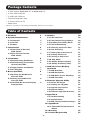 2
2
-
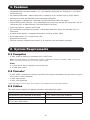 3
3
-
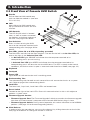 4
4
-
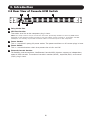 5
5
-
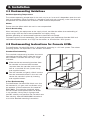 6
6
-
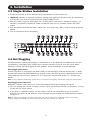 7
7
-
 8
8
-
 9
9
-
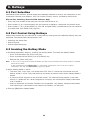 10
10
-
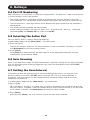 11
11
-
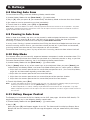 12
12
-
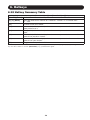 13
13
-
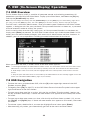 14
14
-
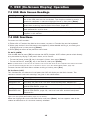 15
15
-
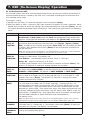 16
16
-
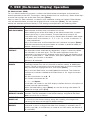 17
17
-
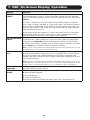 18
18
-
 19
19
-
 20
20
-
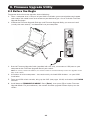 21
21
-
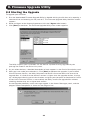 22
22
-
 23
23
-
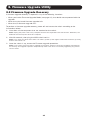 24
24
-
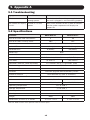 25
25
-
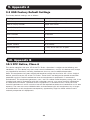 26
26
-
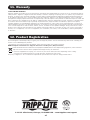 27
27
-
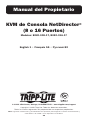 28
28
-
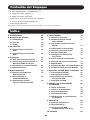 29
29
-
 30
30
-
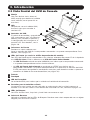 31
31
-
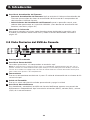 32
32
-
 33
33
-
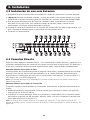 34
34
-
 35
35
-
 36
36
-
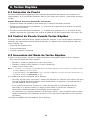 37
37
-
 38
38
-
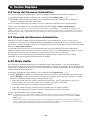 39
39
-
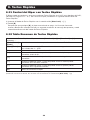 40
40
-
 41
41
-
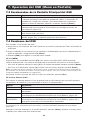 42
42
-
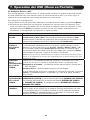 43
43
-
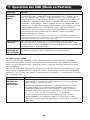 44
44
-
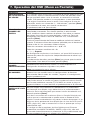 45
45
-
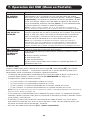 46
46
-
 47
47
-
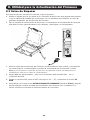 48
48
-
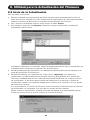 49
49
-
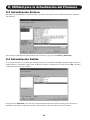 50
50
-
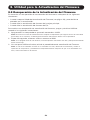 51
51
-
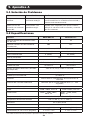 52
52
-
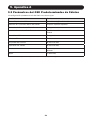 53
53
-
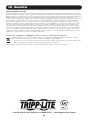 54
54
-
 55
55
-
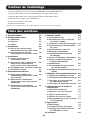 56
56
-
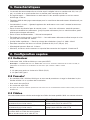 57
57
-
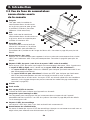 58
58
-
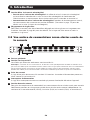 59
59
-
 60
60
-
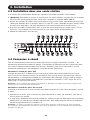 61
61
-
 62
62
-
 63
63
-
 64
64
-
 65
65
-
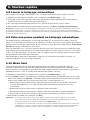 66
66
-
 67
67
-
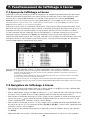 68
68
-
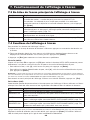 69
69
-
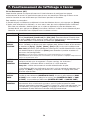 70
70
-
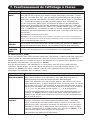 71
71
-
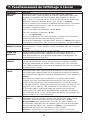 72
72
-
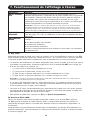 73
73
-
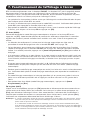 74
74
-
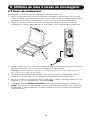 75
75
-
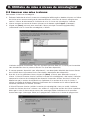 76
76
-
 77
77
-
 78
78
-
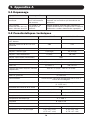 79
79
-
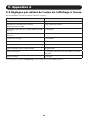 80
80
-
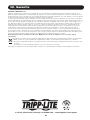 81
81
-
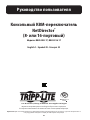 82
82
-
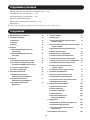 83
83
-
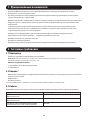 84
84
-
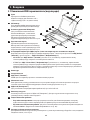 85
85
-
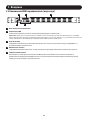 86
86
-
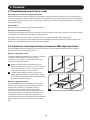 87
87
-
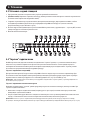 88
88
-
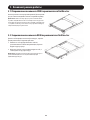 89
89
-
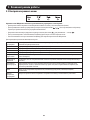 90
90
-
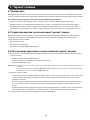 91
91
-
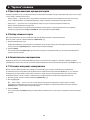 92
92
-
 93
93
-
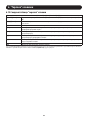 94
94
-
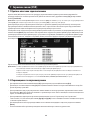 95
95
-
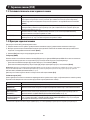 96
96
-
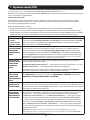 97
97
-
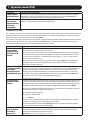 98
98
-
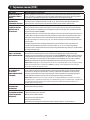 99
99
-
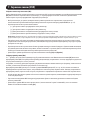 100
100
-
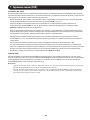 101
101
-
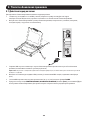 102
102
-
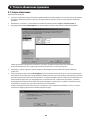 103
103
-
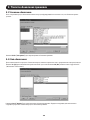 104
104
-
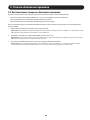 105
105
-
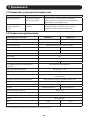 106
106
-
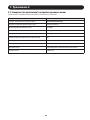 107
107
-
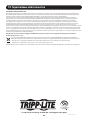 108
108
Tripp Lite B020-008-17, B020-016-17 & B022-016 KVMs Инструкция по применению
- Категория
- KVM-переключатели
- Тип
- Инструкция по применению
Задайте вопрос, и я найду ответ в документе
Поиск информации в документе стал проще с помощью ИИ
на других языках
Похожие модели бренда
-
Tripp Lite TRIPP-LITE B021-SWHD-K Rack-Mount Short-Depth HDMI KVM Console Руководство пользователя
-
Tripp Lite B032-VUA2 Инструкция по применению
-
Tripp Lite 1U Rackmount Consoles Инструкция по применению
-
Tripp Lite B043-DUA8-SL Инструкция по применению
-
Tripp Lite B024-HU08 & B024-HU16 Инструкция по началу работы
-
Tripp Lite B021-000-19-SH Инструкция по применению
-
Tripp Lite B032-VU2 Инструкция по применению
-
Tripp Lite B004-VUA2-K-R USB KVM Switch Инструкция по применению
-
Tripp Lite B004-VUA2-K-R USB KVM Switch Инструкция по применению
-
Tripp-Lite CSCXS36AC & CSCXB36AC Инструкция по применению
Модели других брендов
-
ATEN CL5708I Инструкция по началу работы
-
ATEN KL1516A Инструкция по началу работы
-
ATEN KL1508AiM Инструкция по началу работы
-
ATEN CL6708MW Инструкция по началу работы
-
ATEN KH1508A Инструкция по началу работы
-
ATEN CS19208 Инструкция по началу работы
-
ATEN CS17916 Инструкция по началу работы
-
ATEN CL3108 Инструкция по началу работы
-
ATEN CS1732B-AT-U Инструкция по началу работы
-
Trendnet TK-CAT508 Техническая спецификация